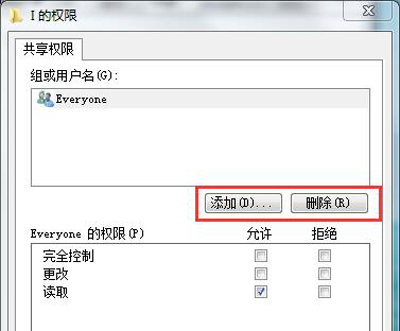当前位置>
系统教程>
电脑局域网怎么设置u盘文件夹共享?
电脑局域网怎么设置u盘文件夹共享?
发布时间:2023-04-03
作者:admin
来源:系统之家官网
作为当下移动存储介质的U盘,其实功能也是丰富的,在系统里还能通过局域网共享文件夹,省去了用户很多电脑硬盘空间,这里小编给大家分享下设置u盘文件夹局域网共享的操作方法,快来学习下吧。
电脑局域网怎么设置u盘文件夹共享?
1、鼠标右键u盘,选择共享→高级共享。
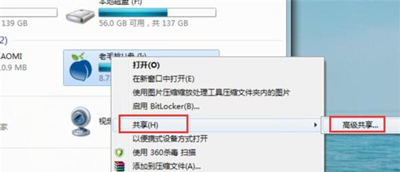
2、在界面中,点击高级共享。
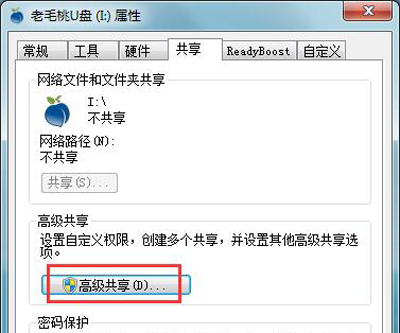
3、在高级共享界面中,勾选共享此文件夹,然后点击权限。

4、在窗口中,根据需要进行添加或删除用户,然后点击确定即可。